Как набрать квадратный символ на Windows, iPhone и Android
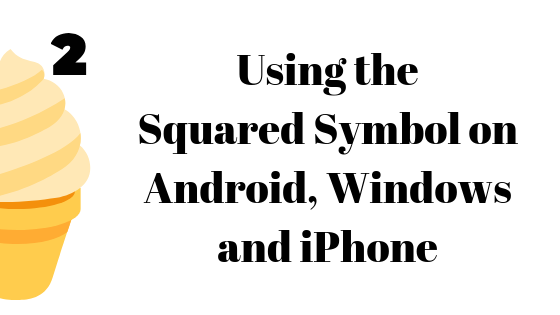 Обучение, как получить доступ к квадратному символу на вашем телефоне
Обучение, как получить доступ к квадратному символу на вашем телефоне
Квадратные символы могут использоваться по многим причинам при отправке текстовых сообщений. Хотя вы можете найти легкий ярлык как на Android, так и на телефоне Windows, но для iPhone вам придется создать ярлык, чтобы использовать его на вашем телефоне. Вы можете выполнить указанные ниже действия, чтобы записать на телефон символ квадрата или куба.
Программы для Windows, мобильные приложения, игры - ВСЁ БЕСПЛАТНО, в нашем закрытом телеграмм канале - Подписывайтесь:)
Телефон на Андроиде
Так как я пользователь Android, я хотел бы начать с моего телефона. Использовать квадратный символ на андроиде очень просто, так как он имеет встроенные в цифровые клавиши телефона символы, к которым можно получить доступ через следующие шаги.
- Откройте клавиатуру телефона и откройте цифровую клавиатуру, чтобы увидеть все цифры на экране телефона.
 Вы определенно не будете использовать квадратные символы для имени. Я просто написал свое имя в качестве примера, чтобы увидеть, как вы можете ввести квадрат для этого текста.
Вы определенно не будете использовать квадратные символы для имени. Я просто написал свое имя в качестве примера, чтобы увидеть, как вы можете ввести квадрат для этого текста. - Длительно нажмите номер 2, как показано на клавиатуре. Это откроет другие опции для этой клавиши на клавиатуре. Для Android, здесь вы найдете символ Squared.
 Выберите тот, который вам нужен.
Выберите тот, который вам нужен.Вы также можете использовать символ куба, удерживая нажатой клавишу 3.
 Кубический корень
Кубический корень - Вот так будет выглядеть квадратный символ.
 Квадратный символ на телефоне Android.
Квадратный символ на телефоне Android.
Windows Phone
Телефоны Android и Windows Phone могут работать одинаково, когда говорят о том, как использовать квадратные символы. Точно так же, как мы нажимали цифровую клавиатуру на телефоне, аналогично, мы будем делать то же самое для телефона Windows.
- Откройте клавиатуру вашего телефона. Вы можете открыть окно сообщения или просто приложение заметок.
 Откройте клавиатуру телефона вашего окна
Откройте клавиатуру телефона вашего окна - Откройте цифровую клавиатуру и нажмите и удерживайте цифровую клавишу два, пока она не покажет вам больше скрытых опций для этой клавиши.
 Выберите символ, который вам нужно использовать.
Выберите символ, который вам нужно использовать. - Вот так будет отображаться квадратный символ в вашем тексте.
 Квадрат символ
Квадрат символ
iPhone
В iPhone нет встроенного символа для квадратных или кубических символов. Если вы пользователь iPhone, вот что вам нужно сделать.
- Откройте вкладку «Настройки» для своего телефона.
 Настройки для iPhone
Настройки для iPhone - Прокручивайте экран вниз, пока не найдете вкладку «Клавиатура».
 Настройки> Клавиатура
Настройки> Клавиатура - Когда вы откроете настройки для клавиатуры, вы найдете вкладку «Замена текста». Нажмите на это дальше.
 Замена текста поможет вам добавить свои собственные символы или текст, который можно использовать в качестве ярлыков при наборе текста.
Замена текста поможет вам добавить свои собственные символы или текст, который можно использовать в качестве ярлыков при наборе текста. - Нажмите на символ «+» в правом верхнем углу экрана, который теперь появляется. Это в основном кнопка добавления для вас. Нажав на это, вы можете добавить любой символ, как вам нравится.
 Добавьте короткую форму, символ или почти все, что связано с экстремальным символом, через этот знак плюс.
Добавьте короткую форму, символ или почти все, что связано с экстремальным символом, через этот знак плюс. - В поле «Фраза» вы просто скопируете и вставите любой символ (в данном случае это квадратный символ, который я скопировал из сообщения, отправленного в приложении). «Ярлык» – это то, где вы запишите, как вы можете получить доступ к этой фразе, не используя для нее вкладку. Вы запишете ярлык для него, чтобы при вводе ярлыка вы получали фразу. Сохраните это дальше.
 Фраза и ярлык
Фраза и ярлык - Вы можете попробовать это на своем iPhone. Теперь всякий раз, когда я набираю ярлык «^ 2» на клавиатуре, я вижу символ в виде предложения, написанного под пробелом для ввода текста.
 Нажмите на символ и используйте его всякий раз, когда вы печатаете на своем iPhone.
Нажмите на символ и используйте его всякий раз, когда вы печатаете на своем iPhone.
Теперь, хотя квадратный символ отображается как символ во всех трех типах телефонов, есть еще один способ возведения в квадрат вашего текста. Вы можете использовать ‘^’, чтобы показать читателю, что все, что вы напишете после этого, будет степенью этого числа. Например, 6 ^ 2 означает 6 к степени 2.
Программы для Windows, мобильные приложения, игры - ВСЁ БЕСПЛАТНО, в нашем закрытом телеграмм канале - Подписывайтесь:)

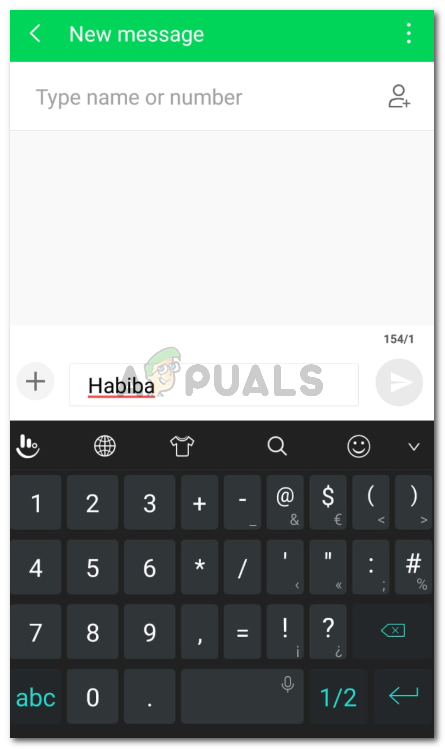 Вы определенно не будете использовать квадратные символы для имени. Я просто написал свое имя в качестве примера, чтобы увидеть, как вы можете ввести квадрат для этого текста.
Вы определенно не будете использовать квадратные символы для имени. Я просто написал свое имя в качестве примера, чтобы увидеть, как вы можете ввести квадрат для этого текста.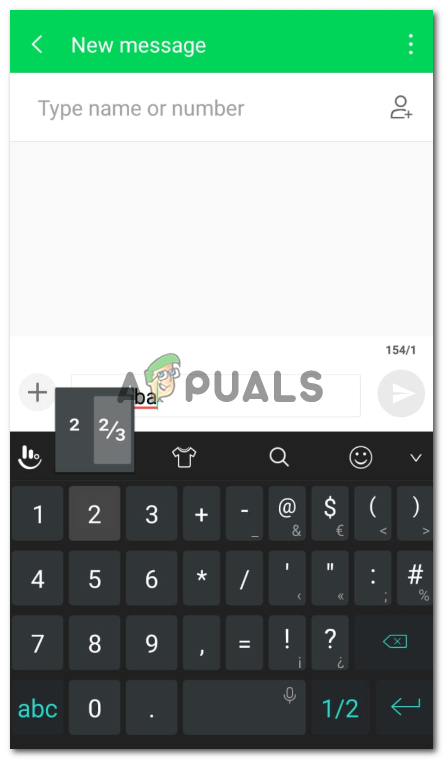 Выберите тот, который вам нужен.
Выберите тот, который вам нужен.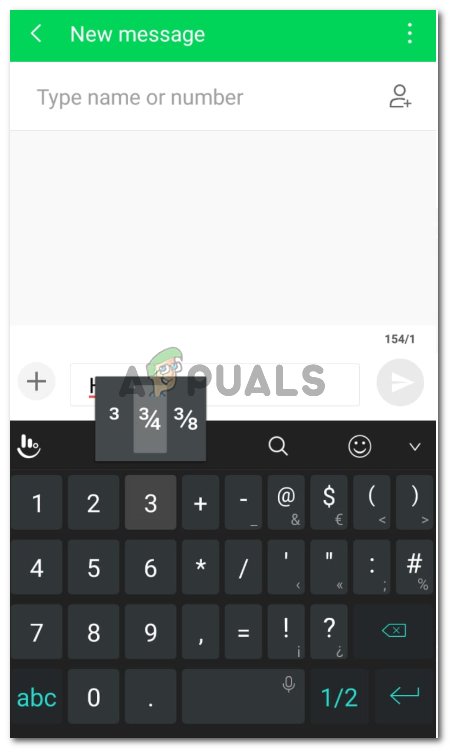 Кубический корень
Кубический корень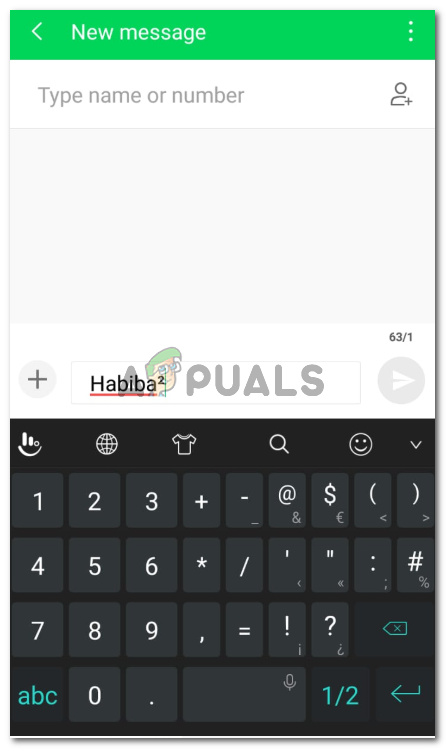 Квадратный символ на телефоне Android.
Квадратный символ на телефоне Android.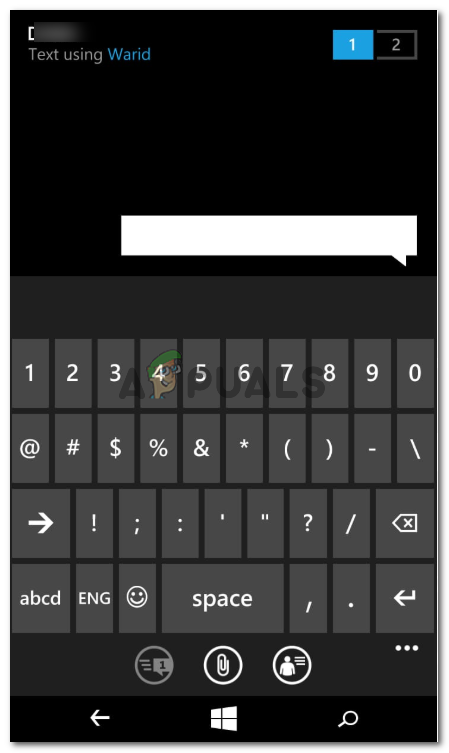 Откройте клавиатуру телефона вашего окна
Откройте клавиатуру телефона вашего окна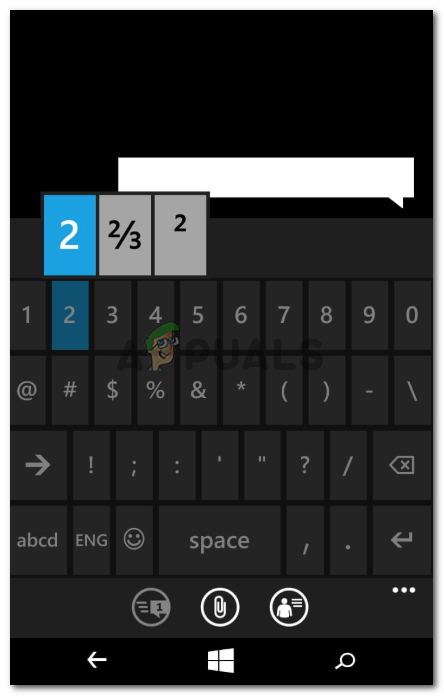 Выберите символ, который вам нужно использовать.
Выберите символ, который вам нужно использовать. Квадрат символ
Квадрат символ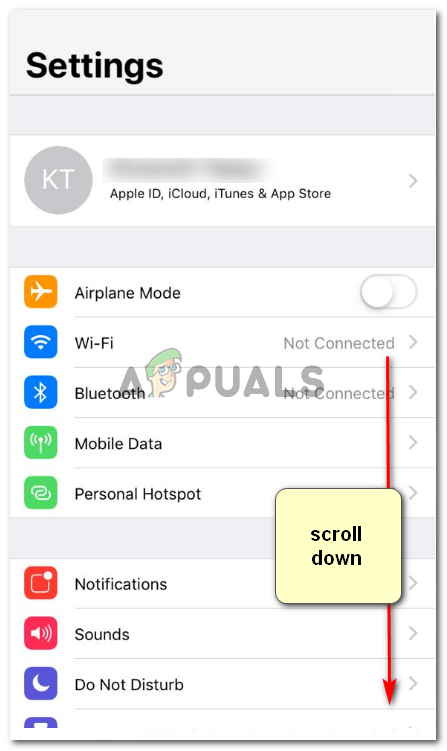 Настройки для iPhone
Настройки для iPhone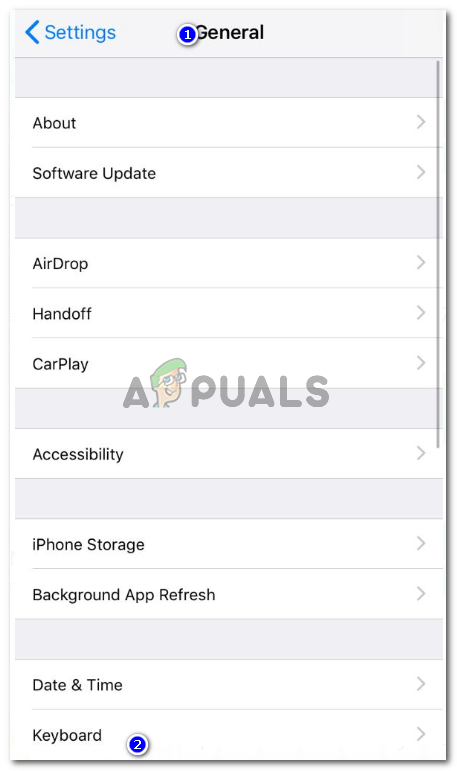 Настройки> Клавиатура
Настройки> Клавиатура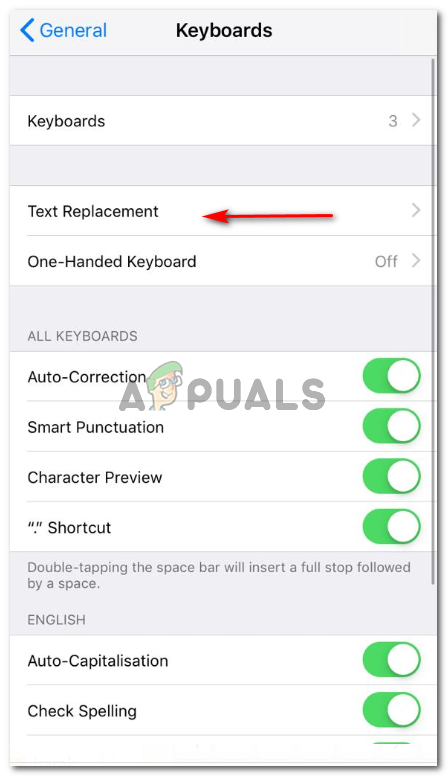 Замена текста поможет вам добавить свои собственные символы или текст, который можно использовать в качестве ярлыков при наборе текста.
Замена текста поможет вам добавить свои собственные символы или текст, который можно использовать в качестве ярлыков при наборе текста.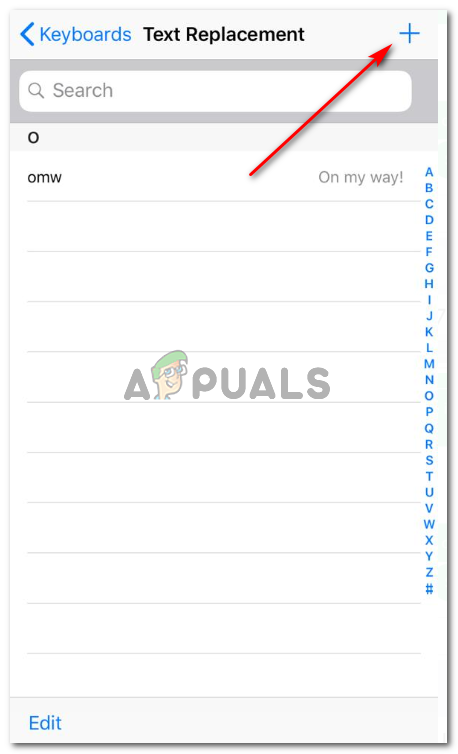 Добавьте короткую форму, символ или почти все, что связано с экстремальным символом, через этот знак плюс.
Добавьте короткую форму, символ или почти все, что связано с экстремальным символом, через этот знак плюс.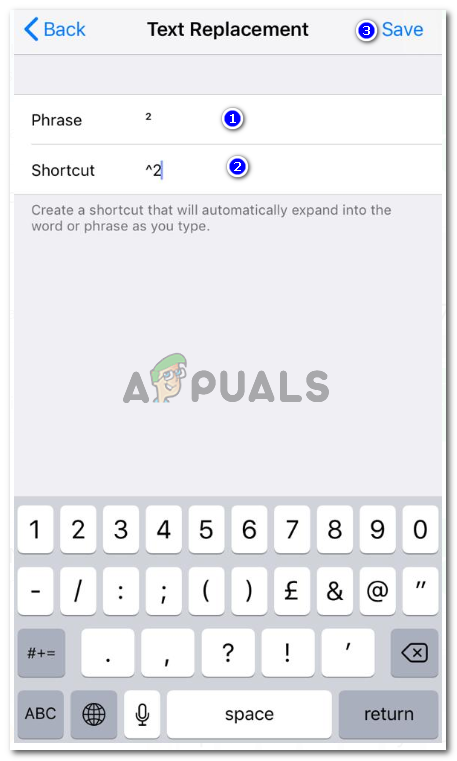 Фраза и ярлык
Фраза и ярлык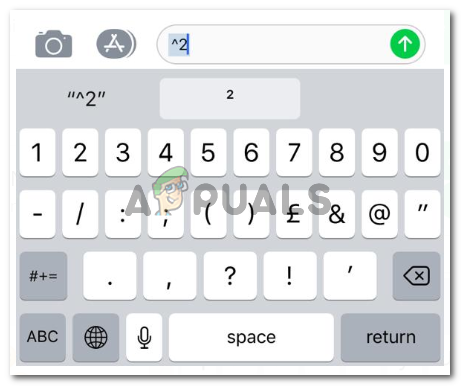 Нажмите на символ и используйте его всякий раз, когда вы печатаете на своем iPhone.
Нажмите на символ и используйте его всякий раз, когда вы печатаете на своем iPhone.
Super , давно мечтала ставить ² и так рада ! Спасибо